Ta članek se bo osredotočil na vse uporabne vidike ukazov "mačka". Ta ukaz pa je zelo primeren tudi za izvajanje nekaterih zapletenih nalog pri skriptiranju.
Uporaba mačk
- Lokacija "mačka"

Binarna datoteka se nahaja na lokaciji “/ usr / bin / cat”.
- "Mačka" različica
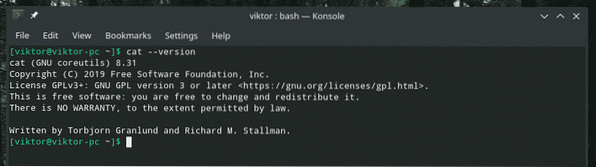
To orodje je del paketa GNU coreutils. Izvorna koda GNU coreutils je na voljo na GitHub.
- Prikaži vsebino datoteke
Ustvaril sem besedilno datoteko z naključnimi podatki. Podatke je Random zajel iz generatorja naključnih bajtov.org.
Preverimo vsebino datoteke s pomočjo mačke.
mačka naključno.txt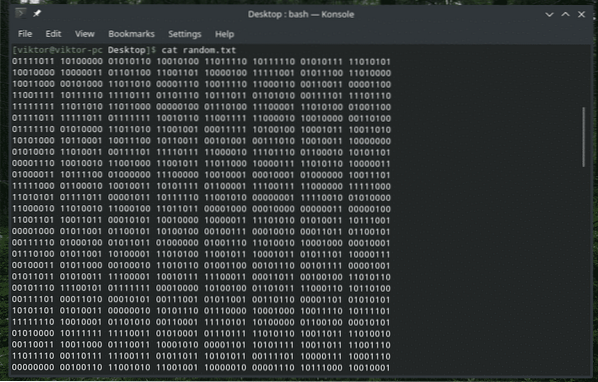
Orodje "mačka" lahko natisne izpise katere koli datoteke, za katero ima trenutni uporabnik dovoljenje za branje. Datoteka »/ etc / passwd« je na primer dostopna vsakemu uporabniku, ki jo lahko samo »prebere«.
mačka / etc / passwd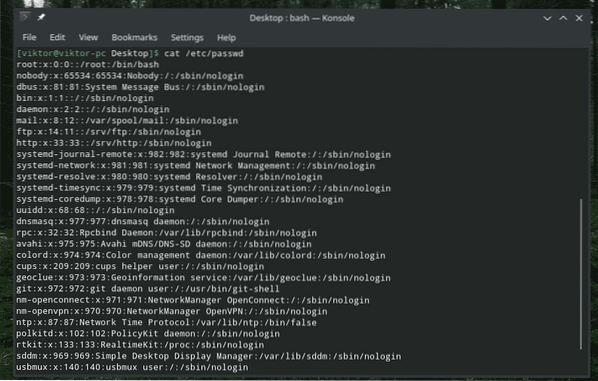
Vendar ne more dostopati do nečesa, za kar ima dovoljenje le "root". V tem primeru je datoteka »sudo_random.txt "je natančna kopija izvirnika" random.txt ", vendar le" root ", ki ima dostop do njega.
mačka sudo_random.txt
- Vsebina več datotek
Struktura tega ukaza je podobna osnovni uporabi "mačka". Vse, kar morate storiti, je, da eno za drugo posredujete datoteke z njihovim mestom.
mačka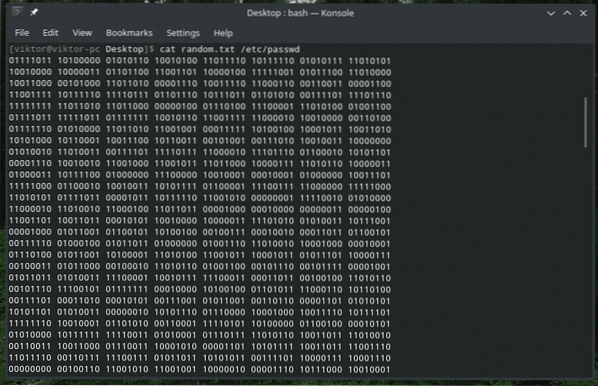
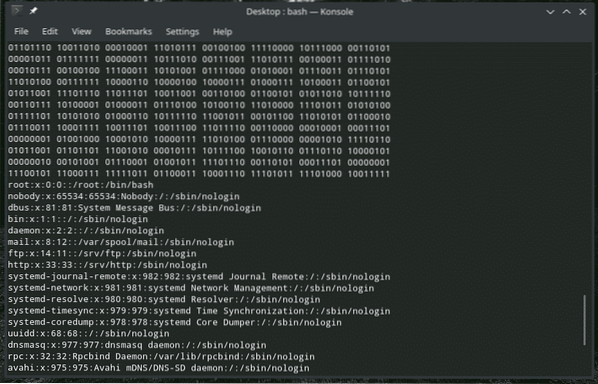
Izvaja se lahko tudi na drugačen način.
mačka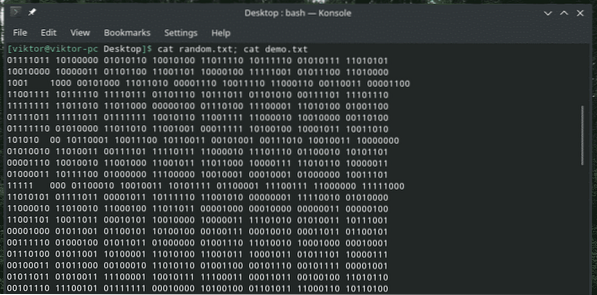

- Ustvarite datoteko s pomočjo mačke
Pravzaprav ni bistvena funkcija ukaza "mačka". Nalogo pa lahko postreže dokaj enostavno.
mačka>Po zagonu tega ukaza lahko vnesete, kar želite, nato pa pritisnite "Ctrl + D". V datoteko bo zapisal uporabniški vnos.
mačka> demo.txt

Če želite samo prazno datoteko, pritisnite "Ctrl + D", ne da bi karkoli vtipkali.

- "več ali manj"
Če dostopate do prevelike datoteke, potem pomikanje po izhodu ukaza “mačka” postane resnično zelo nadležno. V tem primeru lahko izhod za več udobja preusmerimo na »več« ali »manj«.
Na primer, predstavitvena besedilna datoteka, ki jo uporabljam, je precej velika. Če delate z dnevniškimi datotekami, je to znan scenarij. V takih situacijah lahko »več« ali »manj« pomeni veliko vrednost. Orodje »več« prikaže izhodne podatke po posameznih straneh. Orodje "manj" je podobno "več", vendar z dodatnimi funkcijami. Vendar se ne bomo poglobili v ta orodja.
Preusmerimo izhod »cat« na »more«.
mačka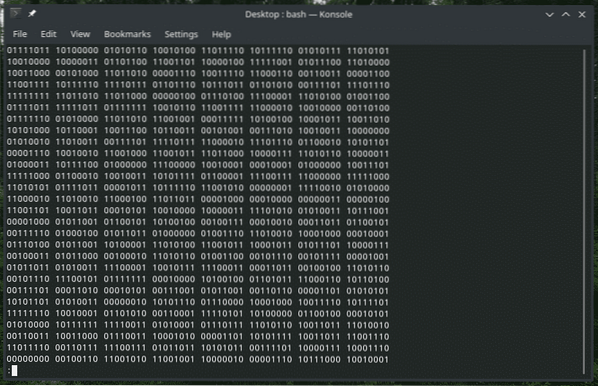
Če želite zapreti pogled, pritisnite Q.
Če želite izhod izvesti na »manj«, uporabite ta ukaz.
mačka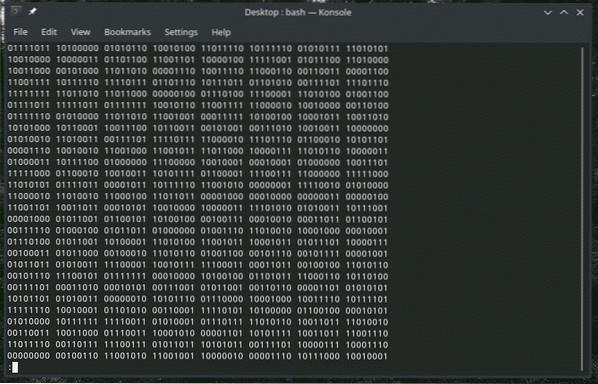
Enako kot »več«, nehajte s pritiskom na Q.
- Številke vrstic
Ko "mačka" prikaže vsebino, ne prikaže oštevilčenja vrstic. Uporabite zastavico "-n".
mačka -n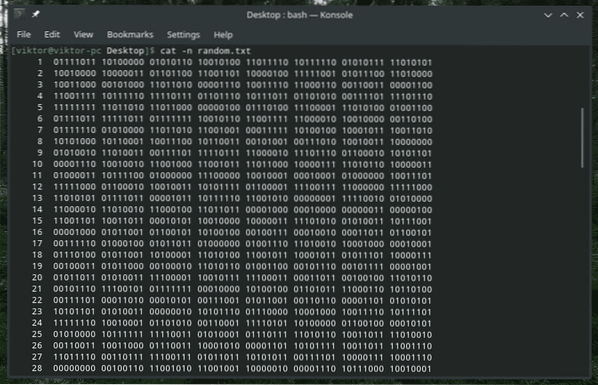
To lahko uporabite tudi z "več" ali "manj".
mačka -n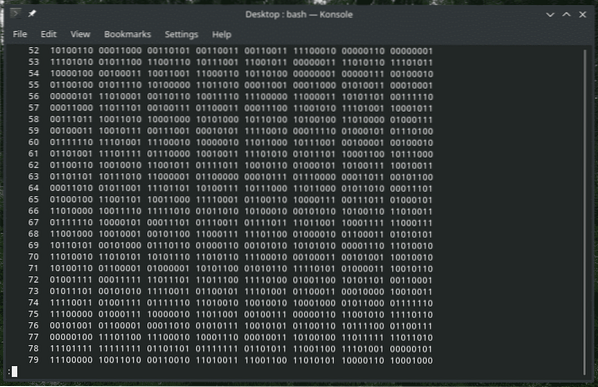
Ko uporabljate zastavico "-n", "cat" prikazuje oštevilčenje vseh vrstic, vključno s praznimi in praznimi. Vendar pa bo z uporabo zastavice "-b" "cat" oštevilčil samo tiste, ki niso prazni.
Opomba: Ta zastavica bo privzeto preglasila “-n”.
mačka -b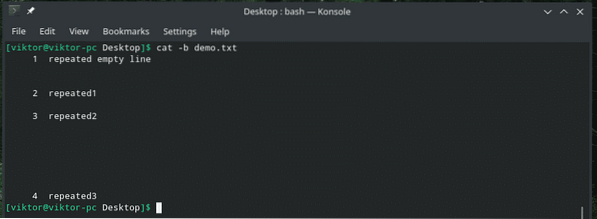
- Konec vrstice
Kaj pa zamenjati "konec vrstice" z $?
mačka -e -n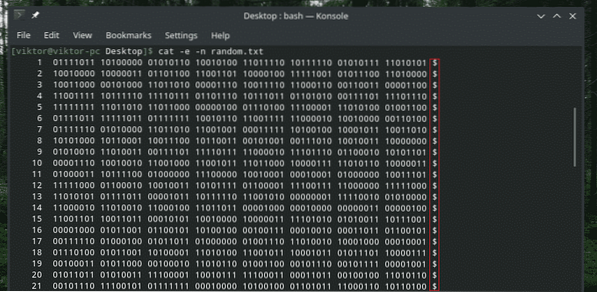
Tukaj "cat" natisne izhod s številko vrstice in nadomesti "konec vrstice" s simbolom $.
- Zavihek zaslona
Z naslednjim ukazom lahko prostore zavihkov zamenjate z znakom »^ I«.
mačka -T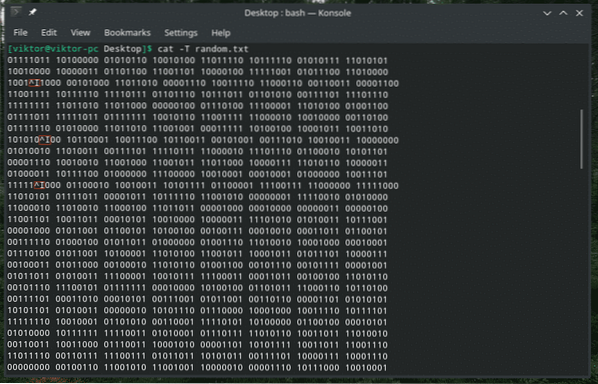
V kaosu znakov je težko najti te zavihke, kajne?
- Potisnite ponavljajoče se prazne vrstice
V nekaterih primerih je lahko med vsebino več praznih vrstic. V tem primeru uporabite zastavico -s, da odstranite prazne vrstice v izhodu.
mačke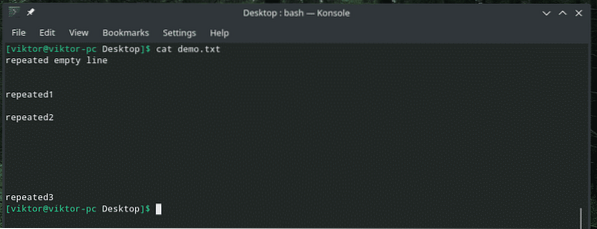
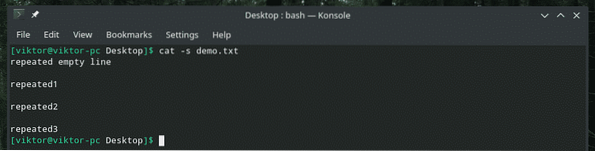
- Preusmeritev izhoda
Standardni izhodni format lahko uporabimo za preusmeritev izhoda katerega koli ukaza "mačka" v datoteko. Če datoteka že obstaja, bo prepisana. V nasprotnem primeru bo ustvarjen.
mačka
Ta ukaz lahko uporabite tudi za združitev vsebine več datotek v eno samo datoteko.
mačka
Če ne želite prepisati vsebine obstoječe datoteke, lahko na koncu dodate izhod »cat«.
mačka
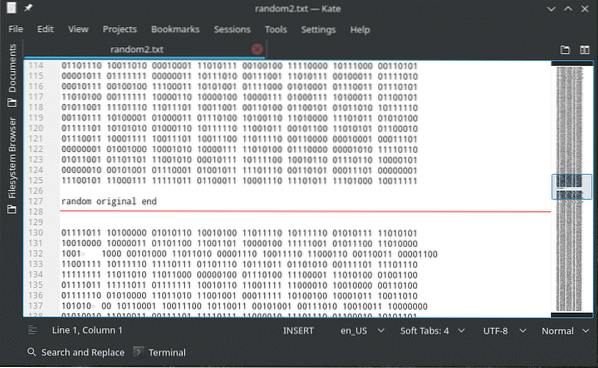
Tako kot prej je tudi v isto datoteko mogoče dodati vsebino več datotek.
mačka..

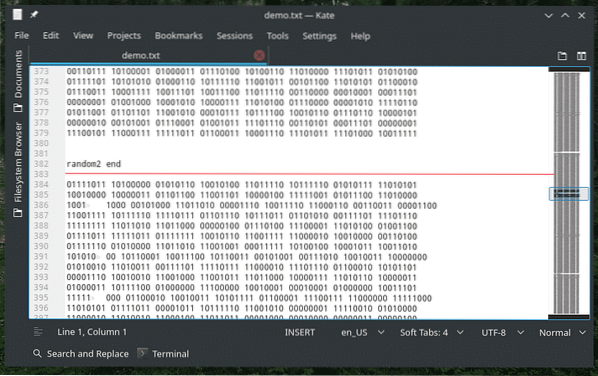
- Prikazani so znaki, ki niso natisnjeni
Besedilna datoteka ni samo prikaz znakov. Obstaja več skritih znakov, ki jih ni mogoče natisniti. Če jih želite prikazati, uporabite zastavico “-v”.
mačka -v"Mačka" alternativa
Čeprav je "mačka" ključni del vsakega sistema UNIX / Linux, obstajajo zanesljive alternative za tiskanje vsebine besedilne datoteke. Tukaj bom pokazal "netopirja" - "mačji" klon s krili!
Orodje "netopir" je na voljo na vseh glavnih distribucijah Linuxa. Pripravi svoj slog. Izhod lahko prilagodite temam, pozivniku, formatom in še veliko več.
Poglejmo, kako "bat" prikazuje vsebino moje predstavitvene datoteke.
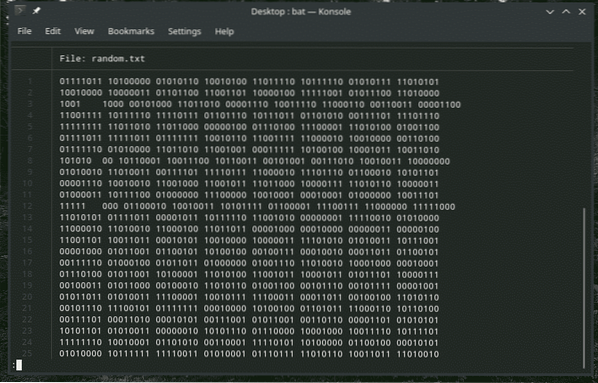
Kot lahko vidite, "bat" privzeto prikazuje številko vrstice in ime datoteke. Poleg tega privzeto uporablja "bolj" pomikanje. Za izhod iz okna pritisnite Q.
Poglejmo, ali "bat" uspešno naredi kopijo datoteke.
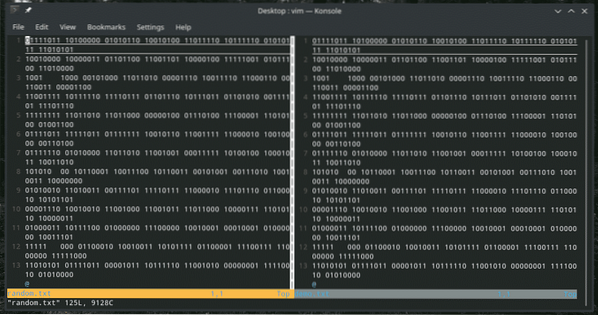
Uporaba funkcije "netopir" omogoča nemoteno izvajanje vseh funkcij "mačka". Za popolno dokumentacijo si oglejte uradno stran GitHub bat.
Zadnje misli
Obstaja veliko scenarijev, v katerih sta lahko koristna "mačka" in "netopir". Za vse razpoložljive možnosti ni nič boljšega od strani z informacijami in man.
moški mačka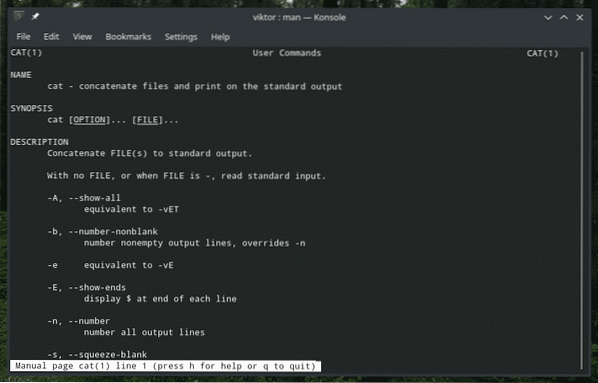
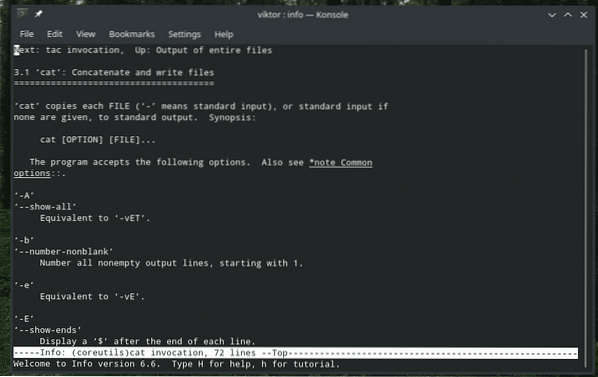
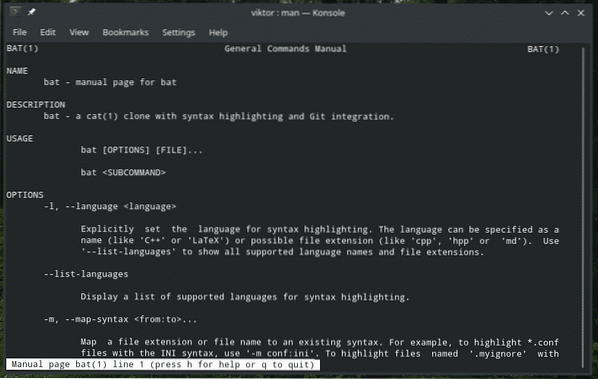
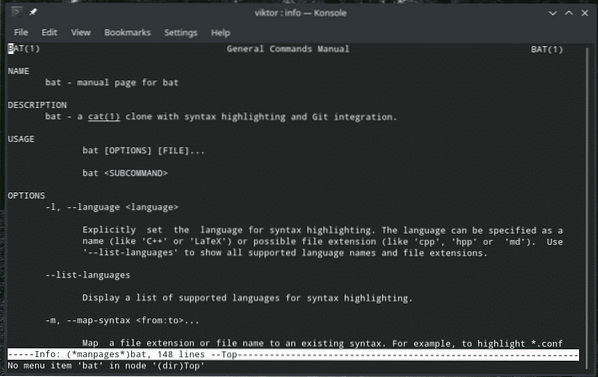
Vaša ustvarjalnost je edini omejevalni dejavnik pri sprostitvi največjega potenciala teh orodij.
Uživajte!
 Phenquestions
Phenquestions


